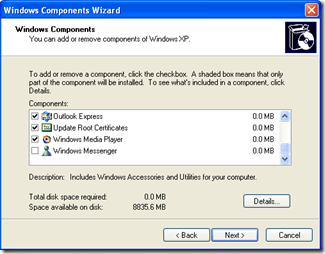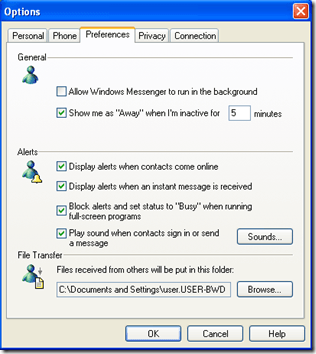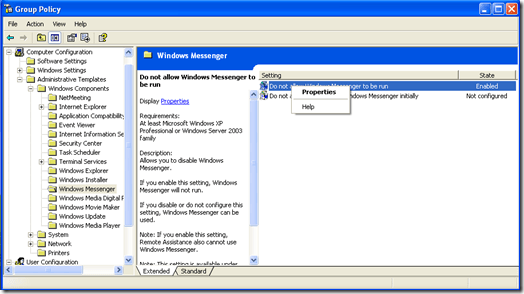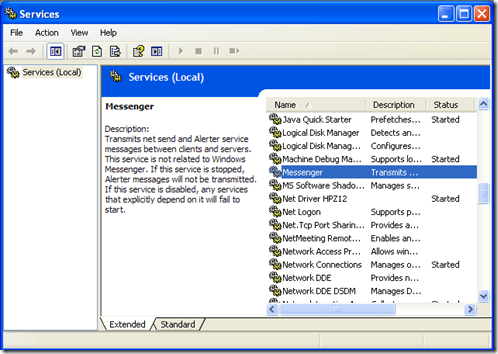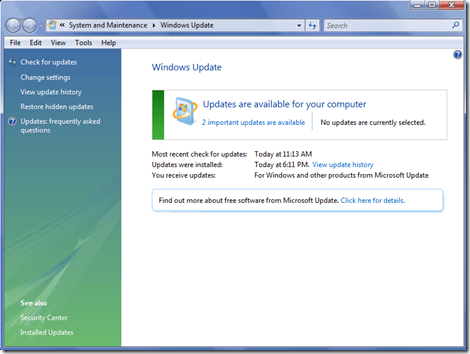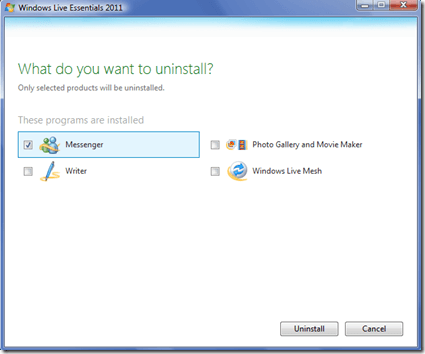Windows Messenger et Windows Live Messenger sont des programmes utiles pour la messagerie instantanée. Cependant, si vous n'utilisez pas la messagerie instantanée, Messenger peut rapidement devenir une source d'ennui qui peut apparaître au pire moment. Heureusement, vous pouvez supprimer ou désinstaller Messenger dans toutes les versions de Windows XP, Vista et 7.
Windows XP
Comme Windows Messenger fait partie du système d'exploitation Windows XP, il est impossible pour désinstaller le programme directement dans l'interface utilisateur graphique. Il est toutefois possible de supprimer et de désactiver Messenger afin qu'il n'interfère pas avec l'utilisation de votre ordinateur.
La première étape pour supprimer Windows Messenger dans Windows XP consiste à vous assurer que votre version de Windows est à jour. Avec Windows XP Service Pack 1 ou version ultérieure, la suppression de Windows Messenger dans le menu Démarrer est simple.
Cliquez sur Démarrer, Panneau de configuration, puis sur Ajouter ou supprimer des programmesCliquez sur Ajouter / Supprimer des composantsComposants. Décochez la case Windows Messenger, puis cliquez sur Suivant. Cliquez sur Terminer et redémarrez votre ordinateur si vous y êtes invité.
Dans Windows XP Édition familiale, vous pouvez désactiver Messenger dans l'interface du programme. . Démarrez Windows Messenger, puis sélectionnez Outils et Options. Sélectionnez l'onglet Préférenceset désactivez la case à cocher en regard de "Exécuter Windows Messenger au démarrage de Windows".Si Windows Messenger est déjà désactivé, cette option peut ne pas apparaître dans
Dans Windows XP Professionnel, utilisez l'Éditeur de stratégie de groupe pour supprimer Messenger. Cliquez sur Démarrer, Exécuter, puis tapez gpedit.mscdans le champ fourni. Développez la liste Stratégie de l'ordinateur local.
Dans la liste, recherchez Configuration de l'ordinateur, Modèles d'administration, puis Composants Windows. Sélectionnez Windows Messenger, cliquez avec le bouton droit sur "Ne pas autoriser l'exécution de Windows Messenger"et choisissez Propriétés. Sélectionnez Activé, puis cliquez sur OK.
Dans Windows XP Édition familiale et Professionnel, vous pouvez désactiver Messenger dans les outils d'administration. Cliquez sur Démarrer, Panneau de configuration, Performances et maintenance, puis sur Outils d'administration. Cliquez sur Services. Ensuite, trouvez Messenger dans la liste des programmes. Cliquez avec le bouton droit et choisissez Propriétés. Assurez-vous que Type de démarrageest défini sur Désactivé, puis cliquez sur OK.
Windows Vista et 7
Pour commencer à supprimer Windows Live Messenger dans Windows Vista et Windows 7, vous devez d'abord vous assurer que Windows Live Essentials est mis à jour. Dans la zone Démarrer la recherche, tapez Windows Update. Sélectionnez Windows Updatedans la liste des programmes.
Si des mises à jour sont disponibles pour l'installation, sélectionnez Installer les mises à jour. Vous pouvez également cliquer sur le lien Consulter les mises à jour importantesou sur Mises à jour importantes disponiblespour voir les mises à jour disponibles, puis cliquer sur Afficher l'historique des mises à jourvous avez déjà installé. Sinon, sélectionnez Rechercher les mises à jour. Assurez-vous d'installer la dernière version de Windows Live Essentials sur votre ordinateur avant de continuer.
Dans Windows Vista et 7, cliquez sur >Démarreret Panneau de configuration. Sous Programmes, sélectionnez Désinstaller un programme. Sélectionnez Windows Live Essentialset cliquez sur Désinstaller / Modifier. Sélectionnez Supprimer un ou plusieurs programmes Windows Live, puis Messenger. Cliquez sur Désinstallerpour supprimer complètement Windows Live Messenger de votre ordinateur.